Derzeit werden Cloud-basierte Lösungen zu einer der funktionalsten Alternativen, um unsere Dateien an verschiedenen Orten mit den besten Sicherheits- und Zuverlässigkeitsmerkmalen bereitzustellen. Wenn wir ein Objekt in der Cloud hosten, wird es direkt auf den Servern gespeichert des Entwicklers und damit haben wir die Gewissheit seiner Integrität.
Eine der am häufigsten verwendeten Cloud-Lösungen ist Dropbox , ein Dienst, mit dem Benutzer verschiedene Dateien online zwischen Computern speichern und synchronisieren und Dateien und Ordner für andere Benutzer in verschiedenen Dateitypen freigeben können. Geräte. Dies ist möglich, da Dropbox kostenlose und kostenpflichtige Versionen hat, von denen jede ihre eigenen Eigenschaften hat.
Bei Verwendung von Dropbox haben wir die Möglichkeit, eine mobile Version zu verwenden, die für Android, Windows Phone, Blackberry und iOS (Apple) verfügbar ist.
- Frei
- Pro
- Geschäft
Wenn wir das kostenlose Konto verwenden, haben wir 5 GB Speicherplatz, der bald ausverkauft sein kann, wenn wir große Dateien hosten. Daher ist es eine der praktischsten Lösungen, zwei Dropbox-Konten auf dem Computer zu aktivieren und damit etwas mehr zu erweitern die Möglichkeit der Aufbewahrung.
TechnoWikis erklärt, wie zwei Dropbox-Konten auf einem einzelnen Computer erstellt werden. In diesem Fall wird Windows 10 verwendet.
1. Wie benutzt man Dropbox im Web?
Dies ist eine der einfachsten Optionen, da wir über einen Browser auf mehrere Konten zugreifen können. Hierzu ist die Ausführung des Dropbox-Hauptkontos auf dem Windows 10-Desktop erforderlich.
Dazu gehen wir auf den folgenden Link.
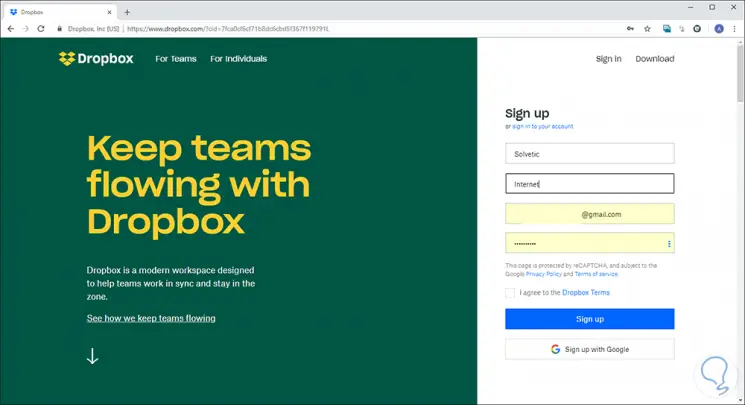
Dort können wir unsere Zugangsdaten eingeben, wenn wir bereits ein Konto haben, oder ein kostenloses Konto erstellen.
Danach wechseln wir mit einer der folgenden Optionen in den Inkognito-Modus des Browsers:
- Mit der Tastenkombination Strg + Mayus + N
+ Mayus + N Strg + Mayus + N
- Wählen Sie im Menü Anpassen und Steuern von Google Chrome die Option Neues Fenster von Incognito
- Mit der Tastenkombination Strg + Mayus + P
+ Mayus + P Strg + Mayus + P
- Klicken Sie auf das Menüsymbol und wählen Sie dort die Option Neues privates Fenster
- Mit der Tastenkombination Strg + Mayus + P
+ Mayus + N Strg + Mayus + N
- Klicken Sie auf das Menü Kante und wählen Sie die Option Neues InPrivate-Fenster
Als nächstes gehen wir zum erwähnten Link von Dropbox und dort werden wir die Sitzung mit dem zweiten Account einleiten.
2. So verwenden Sie freigegebene Ordner in Dropbox
Diese Methode ist nützlich, wenn mehrere Konten konsistent verwendet werden müssen, da sie die Interaktion mit ihnen erleichtert.
Um diese Methode zu verwenden, melden wir uns bei der Dropbox-Website an und sehen Folgendes: 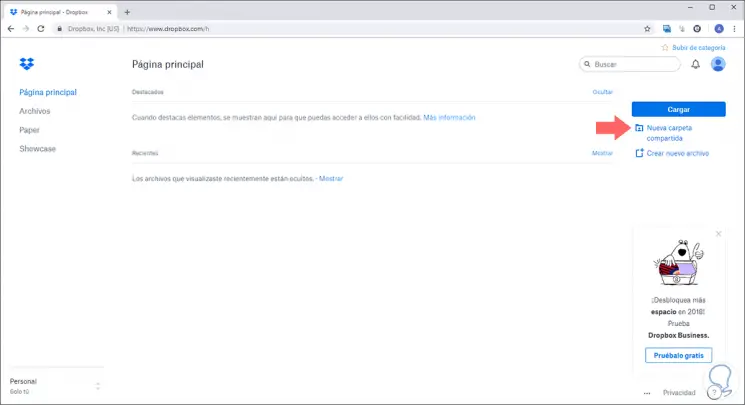
Dort klicken wir auf die Option Neuer freigegebener Ordner und der folgende Assistent wird angezeigt, in dem wir definieren müssen, ob wir einen neuen oder einen vorhandenen Ordner erstellen und freigeben möchten:
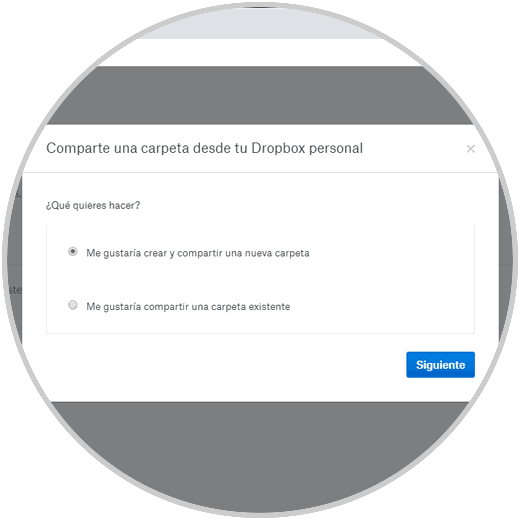
In diesem Fall aktivieren wir die Box, in der ich einen neuen Ordner erstellen und freigeben möchte, und geben dort die folgenden Parameter ein:
- Name des Ordners oben
- Im Feld Empfänger definieren
- Festlegen des Berechtigungstyps für diesen Ordner (Anzeigen oder Bearbeiten)
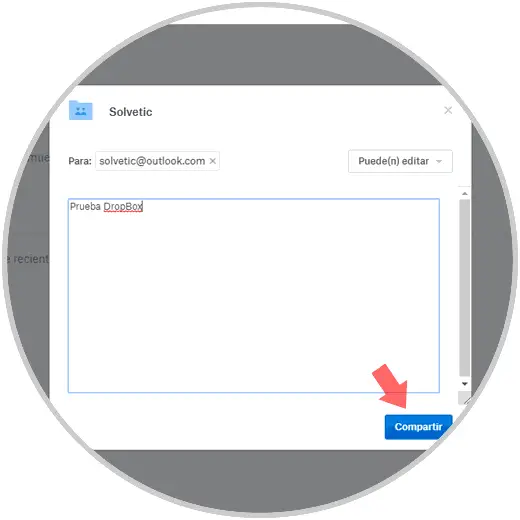
Sobald wir dies definiert haben, klicken wir auf den Share-Button und wir werden sehen, dass der entsprechende Prozess startet:
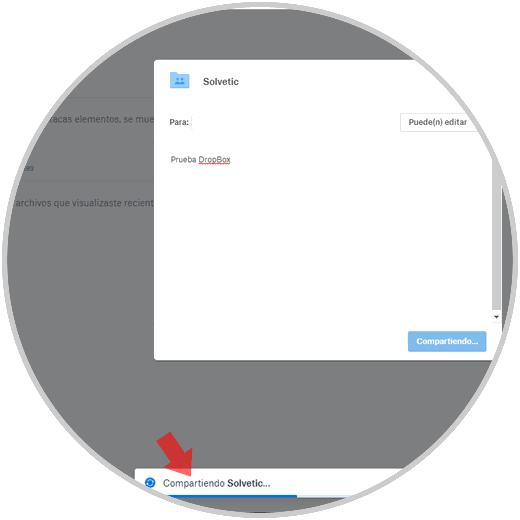
Danach müssen wir zu der E-Mail gehen, wo der Link empfangen wurde und auf die Option Gehe zum Ordner klicken:
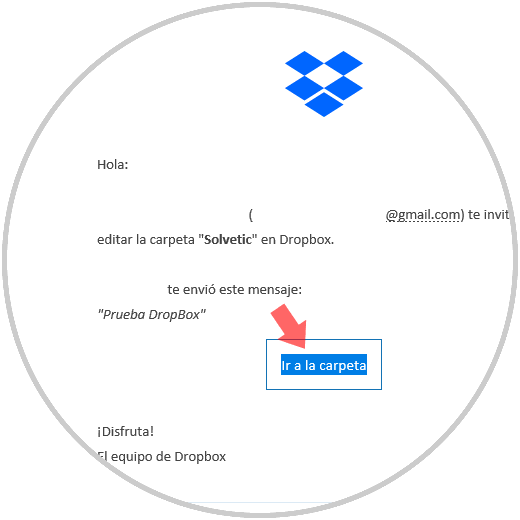
Auf diese Weise greifen wir auf die Dropbox-Umgebung zu, um die erforderlichen Änderungen an den Informationen vorzunehmen. 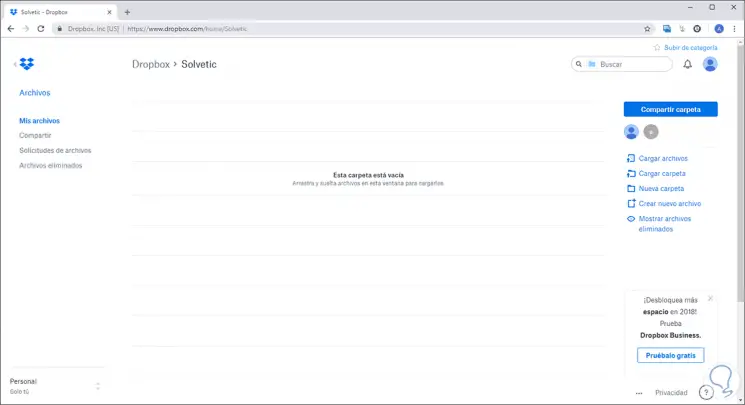
3. So verwenden Sie verschiedene Dropbox-Konten in Windows
Dieser Vorgang ist nützlich, da zwei Benutzerkonten mit Administratorrechten im System erforderlich sind und dann vom Hauptkonto aus auf das sekundäre Konto zugreifen, um Dropbox zu verwalten.
Der erste Schritt besteht darin, zwei Benutzerkonten in Windows 10 zu haben, und wir können dies auf der Route überprüfen
- Konfiguration
- Konten
- Familie und andere Leute
- Andere Benutzer
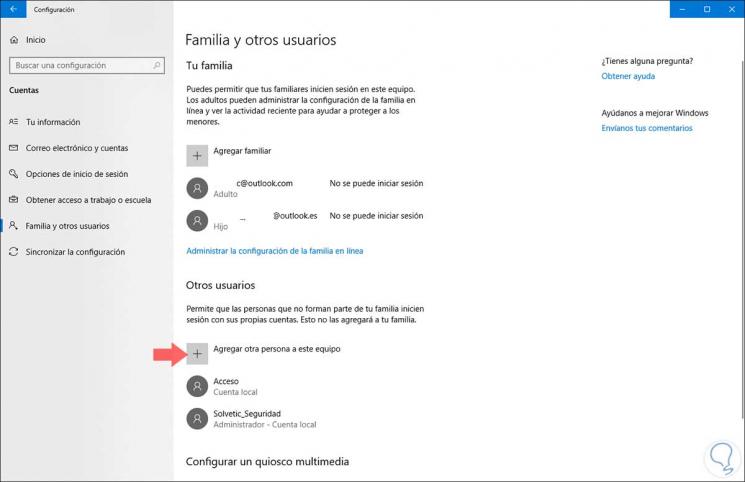
Falls in Windows 10 kein zusätzlicher Benutzer vorhanden ist, müssen wir auf die Schaltfläche Eine weitere Person zu diesem Team hinzufügen klicken und den Schritten des Assistenten folgen.
Dann können wir die Sitzung in das sekundäre Konto ändern, indem wir unsere aktuelle Sitzung schließen oder auf das Startmenü klicken und dort auf das Symbol unseres Kontos klicken und dann auf das zweite Konto klicken, um auf Folgendes zuzugreifen:
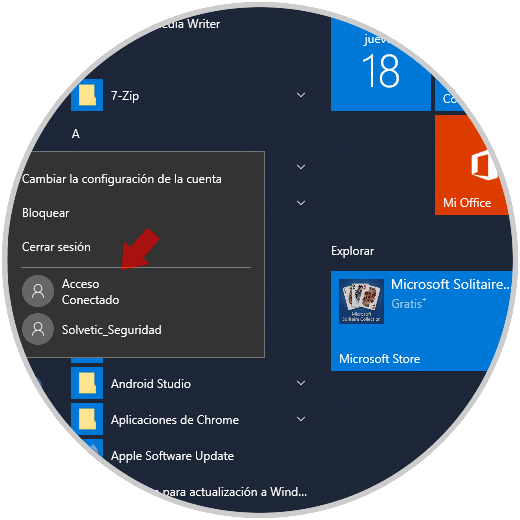
Sobald wir uns bei dem zweiten Konto angemeldet haben, müssen wir zu dem oben genannten Dropbox-Link zurückkehren und die Dropbox-Anwendung herunterladen: 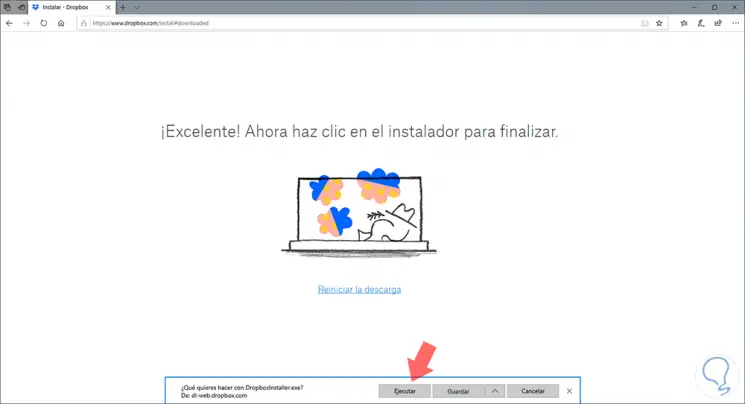
Dort werden wir sehen, dass der Download- und Installationsprozess beginnt:
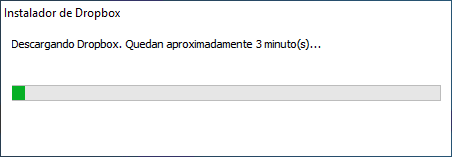
Sobald wir fertig sind, kehren wir zum Hauptkonto zurück und gehen zum Datei-Explorer. Dort gehen wir zum Pfad C: Users und wählen das zweite Konto aus, das in Windows 10 verfügbar ist:
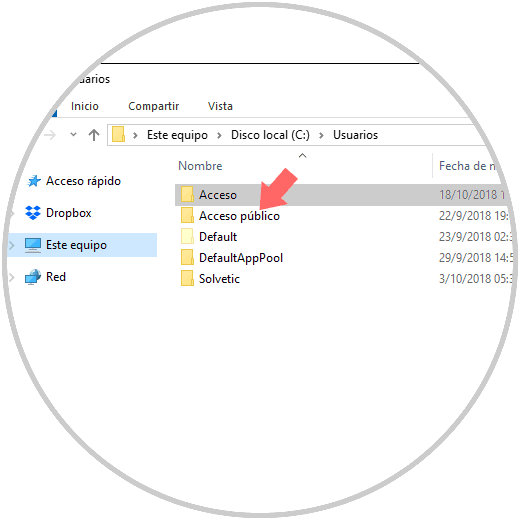
Wenn Sie darauf zugreifen, suchen wir den Dropbox-Zugriff:
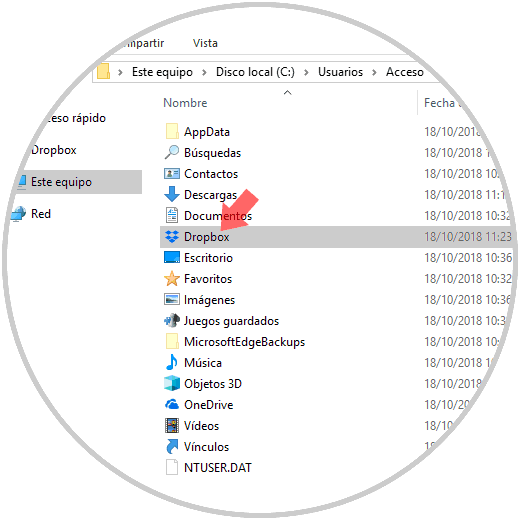
Wenn Sie dort zugreifen, werden wir alle Elemente finden, die sich in dem Dropbox-Konto befinden, mit dem Sie auf diesem Computer gestartet haben.
So einfach ist das: Wir haben verschiedene Möglichkeiten, zwei Dropbox-Konten zu verwenden und die zahlreichen Vorteile zu nutzen.